Continuerò la nostra serie di networking e mostrerò come condividere file e cartelle tra computer basati su Windows XP e Windows 7. La procedura può essere leggermente più complicata rispetto a quando si condivide tra computer Windows Vista e Windows 7, ma è ancora molto gestibile.
Passo 1: Il gruppo di lavoro deve essere lo stesso
Poiché la funzione Gruppo home funziona solo su PC basati su Windows 7, è necessario assicurarsi che i PC Windows XP e Windows 7 siano nello stesso gruppo di lavoro. Per verificare questo, andare a ‘Pannello di controllo- > Sistema e sicurezza- > Sistema’ su Windows 7 PC. Sul PC Windows XP, fare clic destro sul collegamento Risorse del computer dal Desktop o dal menu Start e fare clic su Proprietà.
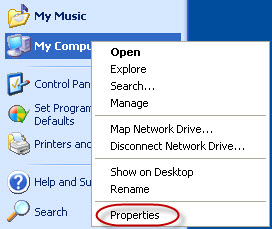
Nella finestra Proprietà del sistema, vai alla scheda Nome computer e controlla il gruppo di lavoro a cui appartiene il computer.
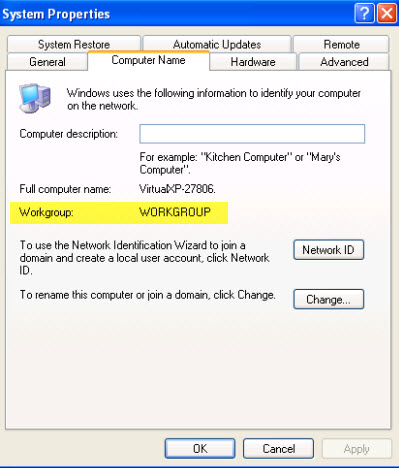
Se il gruppo di lavoro è impostato allo stesso modo su tutti i computer, va tutto bene. Se non lo è, è necessario cambiarlo in modo che sia lo stesso. Se si desidera modificare il gruppo di lavoro su un PC Windows 7, controlla la nostra guida chiamata Come modificare il gruppo di lavoro in Windows 7. Se si desidera modificarlo su un PC Windows XP, fare clic sul pulsante Cambia nella scheda ‘Nome computer’. Nella finestra’ Computer Name Changes’, digitare il nuovo nome del gruppo di lavoro e fare clic su OK.
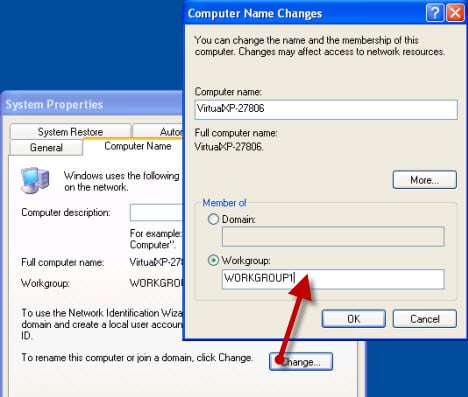
Ti verrà quindi chiesto di riavviare il PC. Una volta fatto questo, il PC Windows XP si unirà al nuovo gruppo di lavoro.
Passo 2: Le impostazioni di condivisione di rete devono essere compatibili
Affinché la condivisione funzioni con i computer Windows XP, i PC Windows 7 devono utilizzare le posizioni di rete di casa o di lavoro e devono avere due impostazioni attivate: rilevamento della rete e condivisione file.
Per semplificare le cose, può essere una buona idea disattivare la condivisione protetta da password per il percorso di rete che si sta attualmente utilizzando. Per informazioni su come modificare le impostazioni di condivisione di rete in Windows 7, controlla la nostra guida chiamata Come personalizzare le impostazioni di condivisione di rete in Windows 7.
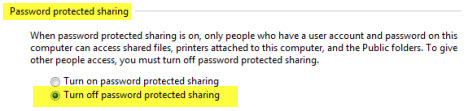
Per assicurarsi che i PC Windows XP vedano altri computer sulla rete, è necessario assicurarsi che il servizio Browser del computer sia in esecuzione. Dovrebbe essere, per impostazione predefinita. Ma, se non vedi altri computer, questo servizio è molto probabilmente disabilitato o arrestato. Per abilitarlo, fare clic destro sul collegamento ‘Risorse del computer’ dal Desktop o dal menu Start e fare clic su Gestisci.

Nella finestra Gestione computer, andare su “Servizi e applicazioni” e aprire la sezione Servizi.
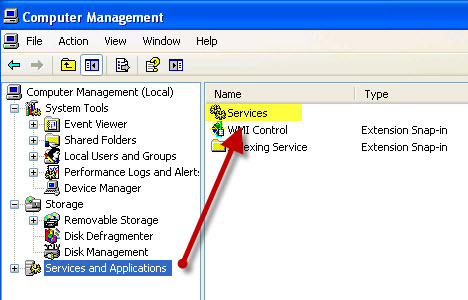
Nell’elenco dei servizi, controlla se il servizio Browser del computer è avviato e impostato su Automatico, come mostrato nello screenshot qui sotto.

Se non lo è, fai doppio clic su di esso e vai alla scheda Generale nella finestra delle proprietà. Lì, in Tipo di avvio, selezionare Automatico. Al termine, fare clic su OK.
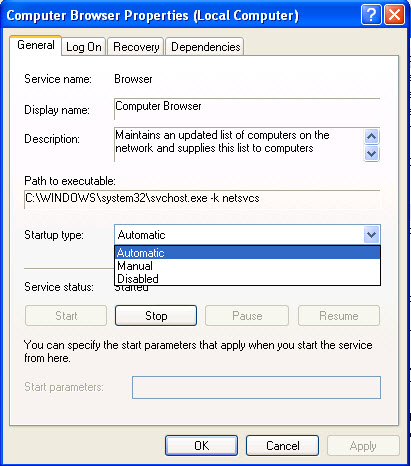
Dopo aver riavviato il PC, il servizio si avvierà automaticamente e si dovrebbe essere in grado di vedere altri computer sulla rete.
Passo 3: Condividere file e cartelle
Il passo successivo è quello di condividere file e cartelle sui computer di rete. È possibile farlo utilizzando la procedura guidata di condivisione o le impostazioni di condivisione avanzate. Per informazioni su come condividere file in Windows 7, consulta le nostre guide su questo argomento: Condividi librerie o cartelle utilizzando la condivisione guidata e Condividi librerie o cartelle utilizzando Condivisione avanzata.
Per Windows XP, utilizzare le normali procedure di condivisione.
Passaggio 4: Accesso a file e cartelle condivisi
Per accedere ai file e alle cartelle condivisi dai computer Windows XP, vai su “Risorse del computer- > Luoghi di rete- > Visualizza computer del gruppo di lavoro”. Si dovrebbe essere in grado di vedere tutti i computer che sono accesi in quel momento.
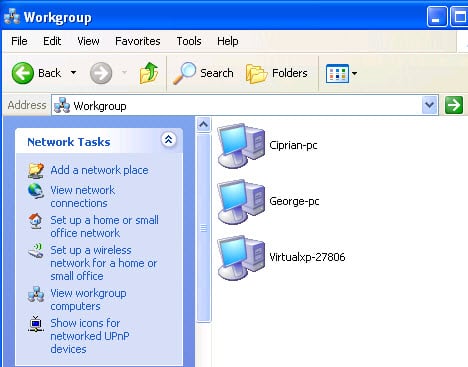
Per Windows 7, aprire una finestra di Windows Explorer e andare in Rete. Lì vedrai anche i computer Windows XP che sono accesi.
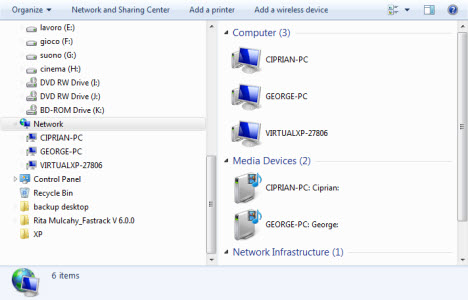
Se la condivisione protetta da password è abilitata sul computer a cui si sta tentando di accedere, verrà richiesto di inserire un nome utente e una password validi. Una cosa a cui prestare attenzione è digitare prima il nome del computer a cui si accede nel campo nome utente. Questo cambierà il dominio su quel computer invece di quello locale. Quindi digitare ” e un nome utente definito sul computer a cui si sta accedendo. Successivamente, digitare la password, fare clic su OK e sarete in grado di accedere a tutti i file e le cartelle condivise da quel computer.
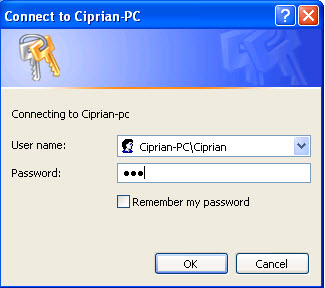
Conclusione
Rendere i computer con Windows 7 e Windows XP lavorare insieme nella stessa rete è leggermente più difficile. Devono essere nello stesso gruppo di lavoro e avere impostazioni di condivisione di rete compatibili, ma se si presta un po ‘ di attenzione dovrebbe funzionare bene. Se avete alcuni consigli utili di networking non esitate a lasciare un commento. Inoltre, per ulteriori informazioni utili sul networking, consulta gli articoli elencati di seguito.